PROFIBUS-DP组态实例
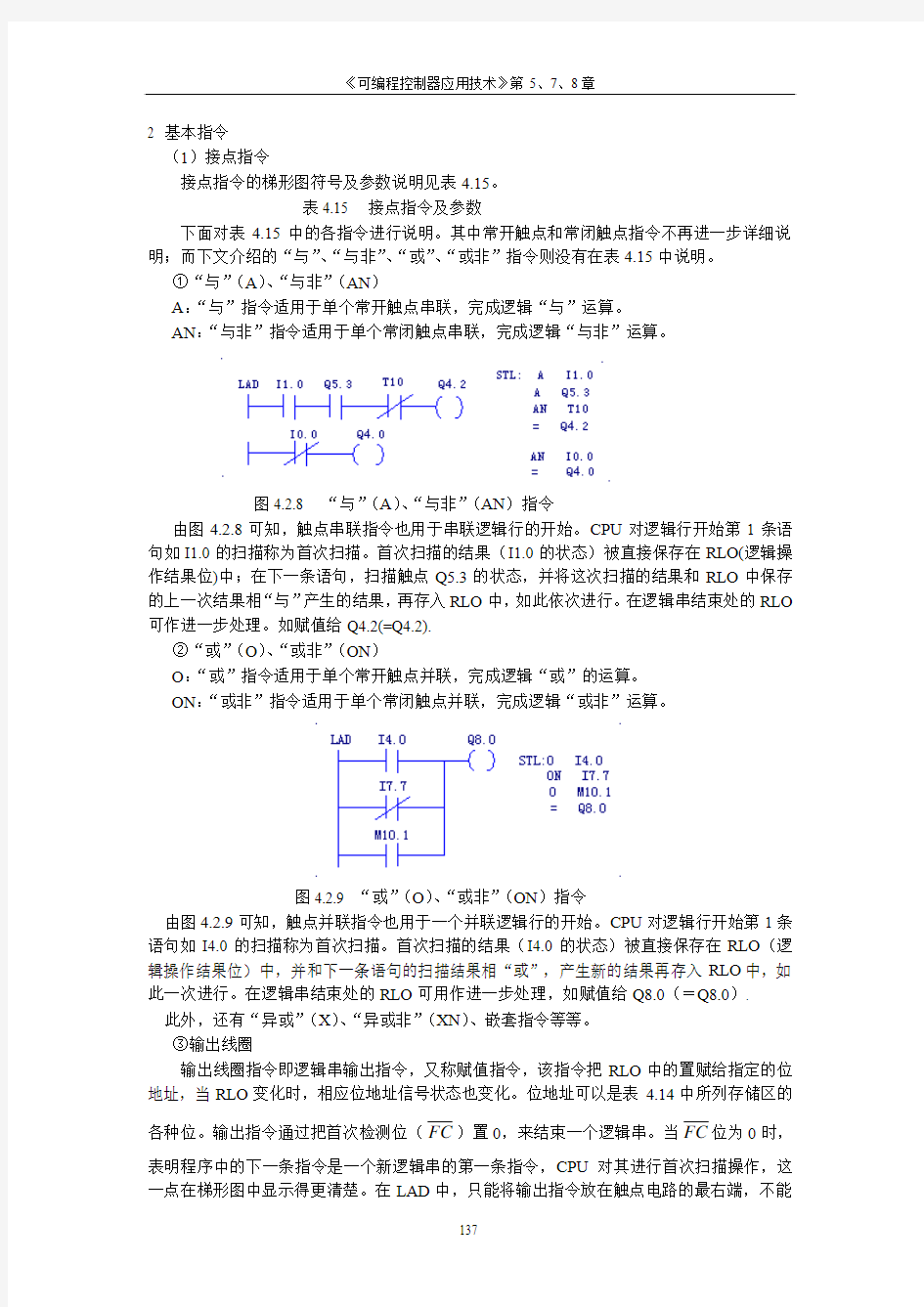
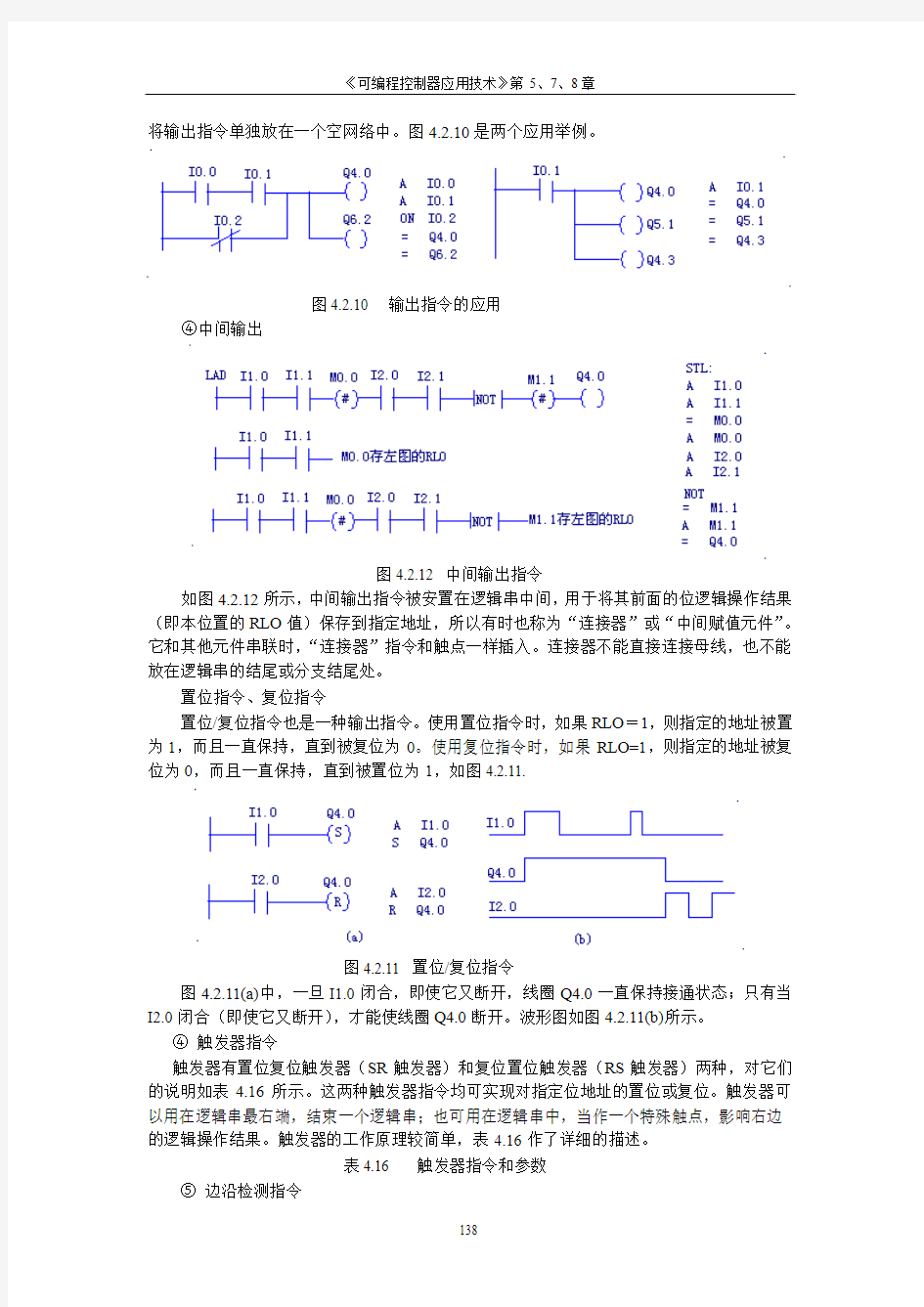
2 基本指令
(1)接点指令
接点指令的梯形图符号及参数说明见表4.15。
表4.15 接点指令及参数
下面对表4.15中的各指令进行说明。其中常开触点和常闭触点指令不再进一步详细说明;而下文介绍的“与”、“与非”、“或”、“或非”指令则没有在表4.15中说明。
①“与”(A)、“与非”(AN)
A:“与”指令适用于单个常开触点串联,完成逻辑“与”运算。
AN:“与非”指令适用于单个常闭触点串联,完成逻辑“与非”运算。
图4.2.8 “与”(A)、“与非”(AN)指令
由图4.2.8可知,触点串联指令也用于串联逻辑行的开始。CPU对逻辑行开始第1条语句如I1.0的扫描称为首次扫描。首次扫描的结果(I1.0的状态)被直接保存在RLO(逻辑操作结果位)中;在下一条语句,扫描触点Q5.3的状态,并将这次扫描的结果和RLO中保存的上一次结果相“与”产生的结果,再存入RLO中,如此依次进行。在逻辑串结束处的RLO 可作进一步处理。如赋值给Q4.2(=Q4.2).
②“或”(O)、“或非”(ON)
O:“或”指令适用于单个常开触点并联,完成逻辑“或”的运算。
ON:“或非”指令适用于单个常闭触点并联,完成逻辑“或非”运算。
图4.2.9 “或”(O)、“或非”(ON)指令
由图4.2.9可知,触点并联指令也用于一个并联逻辑行的开始。CPU对逻辑行开始第1条语句如I4.0的扫描称为首次扫描。首次扫描的结果(I4.0的状态)被直接保存在RLO(逻辑操作结果位)中,并和下一条语句的扫描结果相“或”,产生新的结果再存入RLO中,如此一次进行。在逻辑串结束处的RLO可用作进一步处理,如赋值给Q8.0(=Q8.0).
此外,还有“异或”(X)、“异或非”(XN)、嵌套指令等等。
③输出线圈
输出线圈指令即逻辑串输出指令,又称赋值指令,该指令把RLO中的置赋给指定的位地址,当RLO变化时,相应位地址信号状态也变化。位地址可以是表4.14中所列存储区的
各种位。输出指令通过把首次检测位(FC)置0,来结束一个逻辑串。当FC位为0时,表明程序中的下一条指令是一个新逻辑串的第一条指令,CPU对其进行首次扫描操作,这一点在梯形图中显示得更清楚。在LAD中,只能将输出指令放在触点电路的最右端,不能
将输出指令单独放在一个空网络中。图4.2.10是两个应用举例。
图4.2.10 输出指令的应用
④中间输出
图4.2.12 中间输出指令
如图4.2.12所示,中间输出指令被安置在逻辑串中间,用于将其前面的位逻辑操作结果(即本位置的RLO值)保存到指定地址,所以有时也称为“连接器”或“中间赋值元件”。它和其他元件串联时,“连接器”指令和触点一样插入。连接器不能直接连接母线,也不能放在逻辑串的结尾或分支结尾处。
置位指令、复位指令
置位/复位指令也是一种输出指令。使用置位指令时,如果RLO=1,则指定的地址被置为1,而且一直保持,直到被复位为0。使用复位指令时,如果RLO=1,则指定的地址被复位为0,而且一直保持,直到被置位为1,如图4.2.11.
图4.2.11 置位/复位指令
图4.2.11(a)中,一旦I1.0闭合,即使它又断开,线圈Q4.0一直保持接通状态;只有当I2.0闭合(即使它又断开),才能使线圈Q4.0断开。波形图如图4.2.11(b)所示。
④触发器指令
触发器有置位复位触发器(SR触发器)和复位置位触发器(RS触发器)两种,对它们的说明如表4.16所示。这两种触发器指令均可实现对指定位地址的置位或复位。触发器可以用在逻辑串最右端,结束一个逻辑串;也可用在逻辑串中,当作一个特殊触点,影响右边的逻辑操作结果。触发器的工作原理较简单,表4.16作了详细的描述。
表4.16 触发器指令和参数
⑤边沿检测指令
当信号状态变化时就产生跳变沿:从0变到1时,产生一个上升沿(也称正跳沿);从1变到0时,产生一个下降沿(也称负跳变)。跳变沿检测的方法是:在每个扫描周期(OB1循环扫描一周),把当前信号状态和它在前一个扫描周期的状态相比较,若不同,则表明有一个跳变沿。因此,前一个周期里的信号状态必须被存储,以便能和新的信号状态相比较。S7-300/400PLC有两种边沿检测指令:一种是对逻辑串操作结果RLO的跳变沿检测的指令;另一种是对单个触点跳变沿检测的指令。对它们的说明如表4.17所示。
表4.17 边沿检测指令
图4.2.13是RLO跳变沿检测指令的应用及时序图。
图4.2.13 RLO跳变沿检测
LAD(a)程序行要检测的是逻辑串I1.0、I1.1的运算结果的跳变边沿,即图中①点处的RLO的边沿变化情况,同时用M1.0来存储RLO①的状态。程序的工作过程如时序图:当程序运行到图中a点时,当前RLO值是1,而上次RLO值(存放在M1.0中)是0,于是FP指令判断到一个RLO的正跳沿,就将②点处的M1.0置1,并且输出给M8.0;当程序经过1个扫描周期,运行到波形图中b点时,当前RLO值和前一个RLO值均为1,相同(RLO 在相邻两个扫描周期中相同,可全为1或0),那么FP指令将②点处M1.0置0,并输出给M8.0。这样M8.0为1的时间仅一个周期。图中虚线箭头指的是两个相邻扫描周期RLO的比较。
对RLO下降沿的检测,读者可自行分析c点、d点时的情况,FN指令检测到一个RLO①的负跳沿时将M8.1置1,M8.1为1的时间也是一个周期。
图4.2.13是单个触点跳变沿检测指令的应用及时序图。
图4.2.14 单个触点跳变沿检测
LAD(a)为正跳沿检测指令(POS方块)的使用。被检测触点放在位地址1即图中I1.1,被检测触点状态存放在位地址2即M1.0。当允许端I1.0为1,即允许检测时,CPU将I1.1当前状态与存在M1.0中上次I1.1状态相比较,对于正跳沿检测,若当前为1,上次为0,表明有正跳沿产生,则输出Q和M8.0被置1,其他情况下,输出Q与M8.0被清0。
对于负跳沿检测(NEG方块)指令的使用,读者可按上述方法同样分析。
由于不可能在相邻的两个扫描周期中连续检测到正跳沿(或负跳沿),所以输出Q只可能在一个扫描周期中保持为1,被称为单稳输出。由于输出M8.0、M8.1也只是一个脉冲(宽度为一个扫描周期),也可将其视为脉冲输出。
在梯形图中,跳变沿检测方块和RS触发方块均可被看做是一个特殊触点,方块的Q为1即触点闭合,Q为0即触点断开。
⑥对RLO的直接操作指令
可用表4.18中的指令来直接改变逻辑操作结果位RLO的状态。
表4.18 对RLO的直接操作指令
如图4.2.15中LAD(1),设I0.0与I0.1均为闭合,则RLO中应为1,但经NOT指令后,RLO中变为0,所以Q8.0为0(断电)。
又如LAD(2),SA VE指令将当前RLO状态存入,然后通过检测BR位来检查保存的RLO。
图4.2.15 对RLO的直接操作指令
(2)定时器指令及其应用
S7-300/400PLC提供了多种型式的定时器,如表4.19和4.20所示。不同类型定时器的编号是统一的,如CPU314为T0~T127(共128个),究竟它属于哪种定时器类型由对它所用的指令决定。
所有定时器都可以用简单的位指令启动,这时定时器就像时间继电器一样,有线圈、有按时间动作的触点及时间设定值。下面介绍各种定时器的功能及使用方法。
①脉冲定时器(SP)
这是一种产生一个“长度脉冲”,即接通一定时间的定时器,其工作过程如图4.2.16所示。
图4.2.16 启动脉冲定时器的使用
图中当I0.0闭合(RLO有正跳沿),SP定时器T4启动并运行,T4触点立即动作,T4常开触点闭合,只要I0.0保持闭合,T4继续运行,T4常开触点保持闭合。当定时时间到(图中为3s),T4常开触点断开。所以只要I0.0维持足够长的时间(超过设定时间)及无复位信号(I0.1未接通)两个条件成立,定时器就能接通一固定时间(所设定时间)。
②延时脉冲定时器(SE)
延时脉冲定时器的工作原理如图4.2.17所示。
图4.2.17 启动延时脉冲定时器的使用
图中当I0.0闭合(RLO有正跳沿),SE定时器T4启动运行,T4触点立即动作,其常开触点闭合,此时即使I0.0断开,T4仍将继续运行,T4常开触点也一直保持闭合直至所设定的时间。只要I0.0不在设定时间内反复短时通断,T4均可设定长时间的接通。如果出现I0.0短时反复通断,导致T4的反复响应,会使总接通时间大于设定时间(图中t>3s处)。I0.1闭合,启动复位信号,定时器T4立即复位(停止运行)。
③启动延时接通定时器(SD)
控制中,有些控制动作要比输入信号滞后一段时间开始,但和输入信号一起停止,为了满足这样的要求,可采用启动延时接通定时器,其工作过程如图4.2.18所示。
图4.2.18 启动延时接通定时器的使用
图中,当I0.0闭合(RLO有正跳沿),SD定时器T4启动运行,当设定的延时时间3s到后,T4触点动作,T4的常开触点闭合,直至I0.0断开,T4运行随之停止,T4常开触点断开。I0.0闭合时间小于定时器T4设定延时时间,T4触点不会动作。I0.1闭合,启动复位信号,定时器T4立即复位(停止运行)。
④启动保持型延时接通定时器(SS)
如果希望输入信号接通后(接通短时即断开,或持续接通),在设定延迟时间后才有输出,就需要用启动保持型延时接通定时器。其工作过程如图4.2.19。
图中当I0.0闭合一下或闭合较长时间(RLO有正跳沿),SS定时器T4启动运行,当设定的延时时间3s到后,T4线圈得电,T4常开触点就闭合,此后一直闭合,直至I0.1闭合,复位指令使T4复位。只有复位指令才能令动作了的SS定时器复位,因此使用SS定时器必须编写复位指令(R),其他定时方式可根据需要而定,不为必须。
在设定延时时间内,如果I0.0反复通断,会影响定时器触点延迟接通时间。
图4.2.19 启动保持型延时接通定时器的使用
⑤启动延时断开定时器(SF)
启动延时断开定时器是为了满足输入信号断开,而控制动作要滞后一定时间才停止的操作要求而设计的。其工作过程如图4.2.20所示。
图4.2.20 启动延时断开定时器的使用
图中I0.0闭合,SF定时器T4启动,其触点立即动作,常开触点T4立即闭合。当I0.0断开(RLO有负跳沿)时开始计时,在定时的延时时间未到之前,其触点不会动作,常开触点T4不会断开。当延时时间到,常开触点T4才会断开。在延时时间内I0.1闭合,复位信号可令T4立即复位,常开触点立即断开。不在定时延时时间内,复位(R)信号对SF定时器不起作用。
在I0.0断开的时刻,如果存在复位信号,则SF定时器立即复位。
例:用定时器方块构建占空比可调的脉冲发生器,如图4.2.21所示。
用I0.0启动脉冲发生器工作,Q4.0为脉冲输出。定时器T21(S_OFFDT方块)设置Q4.0为1的时间(3s),定时器T22 (S_ODT方块)设置Q4.0为0的时间(2s)。
图4.2.21 脉冲发生器程序
(3)计数器指令及应用
在生产过程中常常要对现场事物发生的次数进行记录并据此发出控制命令,计数器就是为了完成这一功能而开发的,计数器指令、梯形图及指令参数如表4.22~表4.24所示。
表4.22 计数器指令
表4.23 计数器的梯形图
表4.24 计数器指令参数
下面以减计数器为例说明计数器梯形图指令的用法。
如图4.2.22所示,当输入I0.1从0跳变为1时,CPU将装入累加器1中的计数初值(此处为BCD数值127)置入指定的计数器C20中。计数器一般是正跳沿计数。当输入I0.3由0跳变到1,每一个正跳沿使计数器C20的计数值减1(减计数),若I0.3没有正跳沿,计数器C20的计数值保持不变。当I0.3正跳变127次,计数器C20中的计数值减为0。计数值为0后,I0.3再有正跳沿,计数值0也不会再变。计数器C20的计数值若不等于0,则C20输出状态为1,Q4.0也为1;当计数值等于0时,C20输出状态亦为0,Q4.0为0。输入I0.4若为1,计数器立即被复位,计数值复位为0,C20输出状态为0。
图4.2.22 减计数器的使用
可逆计数器的方块图指令使用如图4.2.23所示。图中当S(置位)输入端的I0.1从0跳变到1时,计数器就设定为PV端输入的值,PV输入端可用BCD码指定设定值,也可用存储BCD数的单元指定设定值,本图中指定BCD数为5。当CU(加计数)输入端I0.2从0变到1时,计数器的当前值加1(最大999)。当CD(减计数)输入端I0.3从0变到1时,计数器的当前值减1(最小为0)。如果两个计数输入端都有正跳沿,则加、减操作都执行,计数保持不变。当计数值大于0时输出Q上的信号状态为1;当计数值等于0时,Q上的信号为0,图中Q4.0也相应为1或0。输出端CV和CV_BCD分别输出计数器当前的二进制计数值和BCD计数值,图中MW10存当前二进制计数值,MW12存当前BCD计数值。当R(复位)输入端的I0.4为1,计数器的值置为0,计数器不能计数,也不能置位。
I0.2I0.3
I0.1I0.4
01
2
345
Q4.0
μ±?°
??êy?μ
MW10
MW12CU
CD
S
R
PV C#5
..
.. 图4.2.23 可逆计数器的使用
除以上介绍的这些基本指令外,S7-300/400PLC 还有整数算术运算指令、浮点算术运算指令、比较指令、赋值和转换指令、字逻辑指令、移位和循环指令、数据块指令、跳转指令、状态位指令、程序控制指令以及大量的系统块、功能块等,限于篇幅,这里不一一介绍,读者可查阅相关编程手册。
此外,S7-300/400PLC 的编程还用到块的概念,有组织块、功能块、数据块等,对块的介绍本书
5 建立一个S7-300硬件组态实例
(1)双击SIMA TIC Manager图标,打开STEP-7的主画面
(2)双击FILE/NEW,按照图例输入文件名称(如TEST)和文件夹地址,然后点击OK;系统将自动生成TEST项目,如图8.4.20所示
图8.4.20 生成项目时的界面
(3)点亮TEST项目名称,点击右键,选中Insert new object, 点击SIMATIC 300 STA TION,将生成一个S7-300的项目,如图8.4.21所示
图8.4.21 开始组态S7-300时的界面
(4)TEST左边的“+”分支标志,选中SIMATIC 300(1),然后选中Hardware,并
双击或右键点击OPEN OBJECT,硬件组态画面即打开。如图8.4.22所示
图8.4.22 开始组态时的画面
(5)双击SIMA TIC 300/RACK-300。然后将Rail 键入到左边空白处,生成空机架,如图
8.4.23所示
图8.4.23 建立硬件机架
(6)双击PS-300,选中PS 307 2A(其他容量也可),将其键入机架RACK的第一个SLOT,
如图8.4.24所示
图8.4.24 加入电源模块
(7)双击CPU-300,双击CPU315-2DP,点击6ES7 315-2AF03-0AB0,选中V1.2,将其拖
至机架RACK的第2个SLOT;一个组态PROFIBUS-DP的窗口将弹出,在ADDRESS中选
择分配DP地址默认值2,此时界面如图8.4.25所示。
图8.4.25 加入CPU模块
(8)点击SUBNET的NEW按钮,生成一个PROFIBUS NET的窗口。点击NETWORK
SETTING页面,这时可以在这里设置PROFIBUS参数,包括速率、协议类型等。如图8.4.26
(9)点击确定,即可生成一个PROFIBUS-DP网络,如图8.4.27所示
图8.4.27 建立PROFIBUS网络
(10)增加ET200M,点击PROFIBUS DP/点开ET200M/选中IM153-1(注意,这里选的是6ES7 153-1AA03-0XB0),将其键入PROFIBUS(1):DP master system(1) 上;立即弹出
IM153-1通讯卡设置画面;DP地址可以改动,默认值为1,点击确定。如图8.4.28所示
图8.4.28 增加ET200M
(11)点开IM153-1,在该目录下点开DI300,选中SM321 DI16*DC24V模块,将其
键入左下方的第4槽,一个DI模块组态完成,系统将自动为模块的通道分配I/O地址(此
处为I0.0~I1.7),如图8.4.29所示
图8.4.29 增加SM321模块
(12) 按照上述步骤组态DO模块(6ES7 322-1BH010AA0),系统同样将为分配地址
(Q0.0~Q1.7),如图8.4.30所示
图8.4.30 增加SM322模块
(13) 按照上述方法组态AI模拟量模块(6ES7 331 7KF01-0AB0),然后双击该模块,弹
出该模块属性画面,点击Measuring栏,为每一个通道定义信号类型,将0-1通道定义为两
线制4~20mA,2-3通道为内部补偿K型热电偶信号(TI-C K)。最后点击OK,完成AI模块
组态,系统将为每个通道分配地址,此处第一通道为PIW256、PIW258。如图8.4.31所示
图8.4.30 增加AI模拟量模块
(14)点击“save and complice”键,存盘并编译硬件组态,完成硬件组态工作。然后检查组态,点击STATION/Consistency check,如果弹出NO ERROR窗口,则表示没有错误产生。
如图8.4.31所示。
图8.4.31 组态成的PROFIBUS网络
(15)下载程序到CPU
①建立在线连接
接通PS307的开关,CPU上的DC5V指示灯亮;同时将操作模式开关转到STOP位置。
②复位CPU
将操作模式开关转到MRES位置,最少保持3秒,直至红色的STOP灯开始慢闪;放开操作模式开关,并且最多在3秒之内将操作模式开关再次转到MRES位置,当STOP灯快闪时,CPU被复位。
③下载程序到CPU
启动SIMA TIC Manager,打开项目窗口,如TEST,在菜单命令View中选择离线(Offline);在菜单命令PLC中选择下载命令(Download),也可以用鼠标右键在弹出的下拉菜单中选择下载命令(Download),单击“OK”按钮确认,将编程设备上Blocks中的各种快下载到CPU 中;也可以下载单个块到PLC的CPU中,但是要注意下载顺序:首先是子程序块,然后是更高一级的块,最后是OB1。如果下载块的顺序不对,CPU将进入STOP模式。为避免出现这种情况,可以采用将全部程序都下载到CPU中。
④接通CPU并检查操作模式
将操作模式开关转为RUN-P,如果绿色的RUN灯亮,红色的STOP灯灭,可以开始进行程序测试;如果红色的STOP灯仍亮着,说明有错误出现,需要评估缓存区来诊断错误。
MCGS组态软件使用入门
MCGS组态软件使用说明 MCGS是北京昆仑通态自动化软件科技有限公司研发的一套基于Windows平台的,用于快速构造和生成上位机监控系统的组态软件系统,主要完成现场数据的采集与监测、前端数据的处理与控制,可运行于Microsoft Windows 95/98/Me/NT/2000/xp等操作系统。 MCGS组态软件包括三个版本,分别是网络版、通用版、嵌入版。 具有功能完善、操作简便、可视性好、可维护性强的突出特点。通过与其他相关的硬件设备结合,可以快速、方便的开发各种用于现场采集、数据处理和控制的设备。用户只需要通过简单的模块化组态就可构造自己的应用系统,如可以灵活组态各种智能仪表、数据采集模块,无纸记录仪、无人值守的现场采集站、人机界面等专用设备 1,MCGS组态软件的整体结构 MCGS 5.1软件系统包括组态环境和运行环境两个部分。组态环境相当于一套完整的工具软件,帮助用户设计和 构造自己的应用系统。运行环境则按照组态环境中构造的组态工程,以用户指定的方式运行,并进行各种处理,完成 用户组态设计的目标和功能。 MCGS组态软件所建立的工程由主控窗口、设备窗口、用户窗口、实时数据库和运行策略五部分构成,每一部分 分别进行组态操作,完成不同的工作,具有不同的特性。 ●主控窗口:是工程的主窗口或主框架。在主控窗口中可以放置一个设备窗口和多个用户窗口,负责调度和管理这 些窗口的打开或关闭。主要的组态操作包括:定义工程的名称,编制工程菜单,设计封面图形,确定自动启动的窗口,设定动画刷新周期,指定数据库存盘文件名称及存盘时间等。 ●设备窗口:是连接和驱动外部设备的工作环境。在本窗口内配置数据采集与控制输出设备,注册设备驱动程序, 定义连接与驱动设备用的数据变量。 ●用户窗口:本窗口主要用于设置工程中人机交互的界面,诸如:生成各种动画显示画面、报警输出、数据与曲线 图表等。 ●实时数据库:是工程各个部分的数据交换与处理中心,它将MCGS工程的各个部分连接成有机的整体。在本窗口内 定义不同类型和名称的变量,作为数据采集、处理、输出控制、动画连接及设备驱动的对象。 ●运行策略:本窗口主要完成工程运行流程的控制。包括编写控制程序(if…then脚本程序),选用各种功能构件, 如:数据提取、定时器、配方操作、多媒体输出等。 2,MCGS组态软件的功能和特点 ●全中文、可视化、面向窗口的组态开发界面,符合中国人的使用习惯和要求,真正的32位程序,可运行于Microsoft Windows95/98/Me/NT/2000等多种操作系统。 ●庞大的标准图形库、完备的绘图工具以及丰富的多媒体支持,使您能够快速地开发出集图像、声音、动画等于一 体的漂亮、生动的工程画面。 ●全新的ActiveX动画构件,包括存盘数据处理、条件曲线、计划曲线、相对曲线、通用棒图等,使您能够更方便、 更灵活地处理、显示生产数据。 ●支持目前绝大多数硬件设备,同时可以方便地定制各种设备驱动;此外,独特的组态环境调试功能与灵活的设备 操作命令相结合,使硬件设备与软件系统间的配合天衣无缝。 ●简单易学的类Basic脚本语言与丰富的MCGS策略构件,使您能够轻而易举地开发出复杂的流程控制系统。 ●强大的数据处理功能,能够对工业现场产生的数据以各种方式进行统计处理,使您能够在第一时间获得有关现场
WinCC界面组态实例全解
WinCC界面组态 控制系统上位机监控软件采用SIEMENS公司的上位监控组态软件SIMATIC WINCC。 WinCC指的是Windows Control Center,它是在生产和过程自动化中解决可视化和控制任务的监控系统,它提供了适用于工业的图形显示、消息、归档以及报表的功能模板。高性能的功能耦合、快速的画面更新以及可靠的数据交换使其具有高度的实用性。 WinCC 是基于Windows NT 32位操作系统的,在Windows NT或Windows 2000标准环境中,WinCC具有控制自动化过程的强大功能,它是基于个人计算机,同时具有极高性价比的操作监视系统。WINCC的显著特性就是全面开放,它很容易结合用户的下位机程序建立人机界面,精确的满足控制系统的要求。不仅如此,WINCC还建立了像DDE、OLE等在Windonws 程序间交换数据的标准接口,因此能毫无困难的集成ActiveX控制和OPC服务器、客户端功能。以下以走廊等的WinCC组态为例进行介绍。 6.1 走廊灯WinCC的建立 6.1.1 新建工程 打开WinCC界面,新建一工程,在弹出的对话框WinCC项目管理器中选择单用户项目,点击确定。如图6.1所示。 图6.1 单用户项目 创建新项目对话框中填入项目名称并选择路径。单击创建。如图6.2所示。
图6.2 创建新项目 6.1.2 添加新驱动链接 右击变量管理,选择添加新的驱动程序,在弹出的对话框选择 SIMATIC S7 Protocol Suite. chn ,单击打开。如图6.3所示。 图6.3 添加新的驱动程序 在SIMATIC S7 Protocol Suite的下拉选项中找到PROFIBUS。我们选择PROFIBUS-DP 连接方式。也可选择TCP/IP以太网连接方式。如图6.4所示。
世纪星工控组态软件简明教程
第三章如何改进您的程序 1 Windows98/2000/NT 北京世纪长秋科技有限公司
前言 在工业自动化控制技术快速发展的今天,要求每一位科技、生产和管理人员必须掌握计算机操作的基本技能,特别是使用工业自动化控制软件的技术。但是,时常有些操作者在学习了某些工业自动化控制软件后仍感到无法得到满意的效果。究其原因主要是无法将所阅读的大量文字说明和实际的操作对应起来,以致于无法融会贯通真正地领会到软件的奥妙所在。 《简明教程》旨在让您能通过图文并茂的指导,10-15分钟就能用这个软件编写一个简单的应用实例。为了方便操作者学习,本册在不断地掌握世纪星组态软件的道路上为您指明了方向,给出了明确的解释和答案。这样无论您是初学者,还是有些基础但仍没有头绪的操作者,都会很快地学会使用世纪星工业监控组态软件。本册共分为三章:第一章介绍了世纪星工业监控组态软件系统的使用基础,重点对开发系统进行了描述,为进一步的学习使用奠定了基础;第二章具体阐述了如何使用世纪星工业监控组态软件,通过实例引导您完成意想不到的“伟大工程”。相信您在理解了这章知识的基础上,一定可以轻松地获取丰硕的成果并为此感到万分的欣慰;当您学会了使用世纪星工业监控组态软件基本知识后,您可能会考虑到如何去完善这项工程,第三章则是帮助您改进您的程序,更是全心全意为方便您的学习和提高而设置的。 《简明教程》言简意赅,通俗易懂,带您迅速入门,当您仔细阅读并跟随“向导”完成整个学习过程以后,必然能灵活运用,受益匪浅!
目录 前言 (2) 目录 (3) 第一章 世纪星工业监控组态软件系统使用基础 (4) 1.1 什么叫工业监控组态软件 (4) 1.1.1 为什么使用工业监控组态软件 (4) 1.1.2 这本书告诉您什么 (5) 1.2 系统组成 (5) 1.2.1 世纪星工业监控组态软件——开发系统描述 (6) 1.2.2 世纪星工业监控组态软件——运行系统描述 (10) 第二章 使用世纪星工业监控组态软件系统 (11) 2.1 第一次使用 (11) 2.2 开发自己的工程 (13) 2.3 如何创建一个工程 (13) 2.4 工程实用化 (15) 2.4.1 显示连接到变量 (19) 2.4.2 变更模拟演示——命名语言 (23) 2.4.3 实际应用——设备安装向导 (25) 第三章如何改进您的程序 (29)
WINCC作业画面切换、组态画面模板和画中画的实现
画面切换和画中画的实现 掌握内容: 1、掌握画面切换的设置方法 2、掌握画面窗口的设置方法。 画面切换的设置方法有两种: 1、通过组态对话框设置,注意其实质是通过事件选项卡中的直接连接设置 2、通过动态向导设置:其实质是通过事件选项卡中的C动作。(记住OpenPicture(“文件名”) 函数;) 练习1:画面切换 1、新建以下内部变量 Picturenumber 有符号32位变量 signed 16-bit value下限值:0,上限值:100 Picturename 文本变量8位字符集 新建结构类型motor,其元素均为内部变量 结构属性如下图所示: 在内部变量中新建三个结构为motor的结构变量:motor1、motor2和motor3。
2:新建六个画面: Start1.pdl, 大小1024*768 定义为起始画面 hm1.pdl, 大小1024*768 hm2.pdl, 大小800*600 hm3.pdl , 大小800*600 hm4.pdl , 大小800*600 hm5.pdl。大小800*600 3、分别在hm1~hm5中插入:分别插入静态文本框和按钮 设置静态文本框的文本属性为“画面1”、“画面2”、“画面3”、“画面4”和“画面5”字号20号、按钮设置为return,要求按下return按钮后,能回到start1.pdl画面。如下图所示: 3、打开Start.pdl画面,并按下图所示设置内容:
在直接切换一栏中,要求蓝色按钮按照直接连接方式切换到指定画面。绿色按钮按照C动作方式连接到指定画面。 在编程切换一栏中,要求按照Picturenumber的值切换画面,将其值除以五求余数,如果结果为1、则按下切换按钮时画面切换到hm1.pdl。是2则切换到hm2.pdl,以此类推。 Picturenumber的值可通过输入输出域1改变。 在编程切换栏的下半部分,通过按钮改变文本变量Picturename的内容,当按下切换按钮2时,要求切换到其指定的画面中。 在画中画一栏要求实现教材64页部分的内容。 4、在画面1中添加以下内容: 西门子位图图标(库—全局库—displays- Text Fields中)。 按钮、以及静态文本框。 在第1层中,添加窗口画面1:大小810*610。边框和滚动条的属性设置为“是”。 窗口名称由按钮HM2~HM5决定,缩放因子由缩放按钮决定。偏移量由偏移按钮决定。
最新欧姆龙PLC编程软件CX-Programmer和触摸屏组态软件CX-Designe联机仿真图文教程
欧姆龙PLC和HMI触摸屏仿真软件安装使用 这是一个PLC和HMI触摸屏联机仿真实例 首先我们了解一下PLC仿真技术是基于组态软件的仿真系统实现的原理,在于PLC内部各种继电器的状态与组态软件数据库中数据的链接以及该数据与计算机界面上图形对象的链接。因PLC控制系统实际输出控制时,是通过输出继电器Y和输出模块去驱动外部执行机构的.外界的控制信号和反馈信号通过输入继电器X进入PLC内部。而在仿真运行状态时PLC的输出模块与外界是断开的,输出(继电器Y的)信号通过通信线只与组态软件数据库中的数据进行交换,而这些数据又与屏幕(界面)上显示的图形对象有关联。PLC仿真技术伴随计算机应用技术的发展而来.是对工业生产系统进行分析、诊断和优化的有力工具之一。有效的设计控制仿真系统,应用于各类实践。可以起到投资少、效果好、效率高的作用。仿真系统可以基本真实贴近现场实际控制。
现在工业中PLC和触摸屏应用越来越广泛,仿真技术也给我们带来极大便利。如果调试,只要我们有一台笔记本电脑躺在床上就可以检验我们设计的程序了。不受硬件和地点限制。如果是自学不可能买上一大堆的这些东西。工控产品价格都是不菲的,我们用仿真技术这是最好选择。 首先我们要知道一件事,CX-Programmer4.0以前版本,基本上不是用模拟器的,从6.1开始,CX-Programmer ,CX-Simulator,CX-Designer等软件集成在CX-ONE里了。所以好多朋友找不到单独版本高一的配CX-Programmer仿真软件。就是找到了也仿真不起来。集成的软件就没有这些问题了。 C X-ONE里包含欧姆龙全系列软件。 最新CX-ONE4.27(支持win7 32/64位)下载地址:(有大量高清视频教程) 我们现把CX-ONE4.27下载下来解压。如果是ISO光盘镜像可以用VDM虚拟光驱加载。就相当于用光盘安装了。避免不必要麻烦。
WinCC实例
连铸水泵房工业以太网通讯的实现 要实现工业以太网必须有几个必要硬件条件: 1.一台装有西门子SETP7编程软件的工控机,工控机至少有一个普通的PCI 网卡,有西门子其他的网卡更好,但是必须支持以太网或TCP/IP协议。2.PLC站的配置就不用多说了,至少有一个支持以太网通讯的CPU ,有的CPU是自带通讯模板的,不需要外挂CP模板,但是这种选择会加重CPU 的负担,因为既要执行程序有要进行通讯,所以我们经常选用外挂CP。3.要有HB,也就是要有路由器,因为这样才能使以太网得以实现,关键是将网线的直连状态转换为适合通讯协议的状态,说白了就是转换。 4.网线最好用超5类的网线,水晶头要做好。 下面就在电气检查完后开始模块上电,这时打开PC机先检查你的防火墙是否关闭,没关的一定要关上,还有工控机禁止装杀毒软件,因为这样会使你的工程文件受到限制或损坏,在通讯中你可能遇到未知的麻烦。 运行STEP7程序,如果你事先将工程的硬件和网络组态好了,这时打开工程项目你可以看到你组态的工程站,这时你可以点中站设置PC/PG设置(PC/PG 设置其实是链接PC机与PLC的通讯协议设置通道,形成的设置信息是在装有STEP 7的PC机里保存的) 具体操作如图1,2所示 图一
图二 图三
在设置过程中我们会看到不同的通讯协议如下所示,我们没有装西门子别的网卡就选择自带的PCI卡来做工业以太网通讯。 下面就这些通讯协议向大家做个说明,以方便大家在做通讯中的使用 ISO Ind.Enthernet->D-link DFE-530TX PCI… 国际标准的工业以太网通讯协议,交换机链接 PC Adapter(Auto) PC 适配器自动获得地址 PC Adapter(MPI) PC 适配器用于MPI通讯协议 PC Adapter(PROFIBUS) PC 适配器用于PROFIBUS通讯协议 TCP/IP->D-link DFE-530TX PCI… 工业以太网使用TCP/IP通讯接口协议,交换机链接 TCP/IP->NdisWanip TCP/IP通讯接口网络驱动接口标准广域网地址 TCP/IP(Auto)->D-link DFE-530TX PCI… 工业以太网使用TCP/IP通讯接口协议自动获得地址,交换机链接 CP5611(Plug&Play), CP5512(Plug&Play), CP5511(Plug&Play) 分别为西门子所带硬件板卡的通讯协议,硬件板卡是西门子用于PC/PG和工作站的通讯处理器,有各种通讯协议并行。 图四
WinCC V7.3 常用画面功能组态(导航)
WinCC V7.3 常用画面功能组态(导航)介绍 从WinCCV7.2开始,提供了在运行系统中进行过程画面导航的新功能。该功能通过定义系统快捷键和常用画面实现。配置完成后可以很方便实现在运行状态下的画面切换。此项应用特别适用于使用触摸屏的情况下。界面友好,且易于操作。 本文档主要介绍如何组态该项功能。 软件环境: 操作系统:Windows Server 2008 R2 Enterprise Service Pack 1 软件版本:WinCC V7.3 Update8 组态步骤 标记常用画面 在 WinCC 项目管理器的导航窗口中,左击“图形编辑器”(Graphics Designer) 条目。数据窗口中将显示当前项目的所有过程画面(PDL格式)。右键单击所选过程画面,然后选择“将画面标记为常用画面”(Mark picture(s) as favorite)。按住
右击“图形编辑器”条目,在弹出的菜单中选择“编辑常用画面顺序”(Edit Favorites order)。可以打开“WinCC Favorites configuration”对话框。在该画面中可以通过下方的按钮调整常用画面的显示顺序。 图2-2打开常用对话框 图2-3 WinCC Favorites configuration 项目属性设置 右击项目名称打开项目属性对话框,切换到“用户界面和设计”页,激活“激活运行系统对话框”。如下图所示:
力控组态入门教程
力控组态入门教程 一、关于力控 力控是北京三维力控科技有限公司“管控一体化解决之道”产品线的总称,由监控组态软件、“软”控制策略软件、实时数据库及其管理系统、Web门户工具等产品组成。这些产品不是孤立的,力控是一个应用规模可以自由伸缩的体系结构,整个力控系统及其各个产品都是由一些组件程序按照一定的方式组合而成的。因此本指南没有专门针对具体的产品分别介绍使用方法,而是介绍所有产品的共同使用方法。 在力控中,实时数据库RTDB是全部产品数据的核心,分布式网络应用是力控的最大特点。 在力控中,所有应用(例如趋势、报警等)对远程数据的引用方法都和引用本地数据完全相同,这是力控分布式特点的主要表现。 二、力控®产品发展史1994年12月,基于16位Windows平台(以Windows3.1
为代表)的力控®版本形成。 1996年09月,基于32位Windows平台(以Windows95为代表)的力控®1.0形成。并注册了力控®商标,成为国内率先拥有自主知识产权的自动化软件品牌。 1999年06月,力控®1.2版本推出,在石油、石化等行业广泛应用。 2000年10月,力控®升级为2.0版本正式推向市场 2000年06月,被国家五部委确定为国家重点新产品 2001年06月,正式推出基于PC的控制策略生成器 2001年08月,《监控组态软件及其应用》一书正式出版 2001年12月,力控®英文版forcecontrol正式推出 2002年03月,力控®2.6版本正式推向市场 2004年10月,力控®3.6版本获科技部中小企业基金扶持项目立项 三、关于力控®PCAuto?组态生成的数据文件及应用目录说明 应用路径\doc,存放画面组态数据。 应用路径\logic,存放控制策略组态数据。 应用路径\http,存放要在Web上发布的画面及有关数据。 应用路径\sql,存放组态的SQL连接信息。 应用路径\recipe,存放配方组态数据。 应用路径\sys,存放所有脚本动作、中间变量、系统配置信息。 应用路径\db,存放数据库组态信息,包括点名列表、报警和趋势的组态信息、数据连接信息等。 应用路径\menu,存放自定义菜单组态数据。 应用路径\bmp,存放应用中使用的.bmp、.jpg、.gif等图片。 应用路径\db\dat,存放历史数据文件。 第二章力控产品功能 2.1概述: 从1993年至今,力控®监控组态软件为国家经济建设做出了应有贡献,在石油、石化、化工、国防、铁路(含城铁或地铁)、冶金、煤矿、配电、发电、制药、热网、电信、能源管理、水利、公路交通(含隧道)、机电制造等行业均有力控软件的成功力控;监控组态软件已经成为民族工业软件的一棵璀璨明星。 一直以来,北京三维力控始终有预见性地开发具有潜在应用价值的功能模块,同时认真评估用户反馈建议来改进力控®产品,使用户得到超值回报,与客户的互动合作将促进了北京三维力控的发展。力控®监控组态软件的分布式的结构保证了发挥系统最大的效率。 力控®软件以计算机为基本工具,为实施数据采集、过程监控、生产控制提供了基础平台,它可以和检测、控制设备构成任意复杂的监控系统。在过程监控中发挥了核心作用,可以帮助企业消除信息孤岛,降低运作成本,提高生产效率,加快市场反应速度。 在今天,企业管理者已经不再满足于在办公室内直接监控工业现场,基于网络浏览器的Web方式正在成为远程监控的主流,作为国产软件中国内最大规模SCADA系统的WWW 网络应用的软件,力控®为满足企业的管控一体化需求提供了完整、可靠的解决方案。 2.2 软件构成: 力控®软件包括:工程管理器、人机界面VIEW、实时数据库DB、I/O驱动程序、控制策略生成器以及各种网络服务组件等。它们可以构成如下的网络系统
MCGS工控组态软件使用说明书
MCGS工控组态软件使用说明书 一、概述 计算机技术和网络技术的飞速发展,为工业自动化开辟了广阔的发展空间,用户可以方便快捷地组建优质高效的监控系统,并且通过采用远程监控及诊断、双机热备等先进技术,使系统更加安全可靠,在这方面,MCGS工控组态软件将为您提供强有力的软件支持。 MCGS工控组态软件是一套32位工控组态软件,可稳定运行于Windows95/98/NT操作系统,集动画显示、流程控制、数据采集、设备控制与输出、网络数据传输、双机热备、工程报表、数据与曲线等诸多强大功能于一身,并支持国内外众多数据采集与输出设备。 二、软件组成 (一)按使用环境分,MCGS组态软件由“MCGS组态环境”和“MCGS运行环境”两个系统组成。两部分互相独立,又紧密相关,分述如下: 1.MCGS组态环境: 该环境是生成用户应用系统的工作环境,用户在MCGS组态环境中完成动画设计、设备连接、编写控制流程、编制工程打印报表等全部组态工作后,生成扩展名为.mcg的工程文件,又称为组态结果数据库,其与MCGS 运行环境一起,构成了用户应用系统,统称为“工程”。 2.MCGS运行环境: 该环境是用户应用系统的运行环境,在运行环境中完成对工程的控制工作。 (二)按组成要素分,MCGS工程由主控窗口、设备窗口、用户窗口、实时数据库和运行策略五部分构成: 1.主控窗口: 是工程的主窗口或主框架。在主控窗口中可以放置一个设备窗口和多个用户窗口,负责调度和管理这些窗口的打开或关闭。主要的组态操作包括:定义工程的名称,编制工程菜单,设计封面图形,确定自动启动的窗口,设定动画刷新周期,指定数据库存盘文件名称及存盘时间等。 2.设备窗口: 是连接和驱动外部设备的工作环境。在本窗口内配置数据采集与控制输出设备,注册设备驱动程序,定义连接与驱动设备用的数据变量。 3.用户窗口: 本窗口主要用于设置工程中人机交互的界面,诸如:生成各种动画显示画面、报警输出、
plc编程资料
PLC编程资料、PLC编程软件 随着现代工业设备自动化,越来越多的工厂设备将采用PLC、变频器、人机介面等自动化器件来控制,因此设备自动化程度越来越高。对设备的维护人员的技术要求越来越严格。作为一名合格的技术员,需要掌握的技能也越来越多,越来越全面性,以此来满足自动化的发展及要求,因此设备相关的资料及软件,对我们技术员来说是必需具备的,为了满足大家的要求。经过多年的积累,整理出四种最常用的三菱、OMRON 、AB、及西门子公司的相关资料及软件,特价向大家提供,详细软件资料清单见下面。 A盘:包含:西门子新版LOGOV4.0控制器编程软件,LOGO新版使用手册大全。新版S7-200PLC中文版编程软件,s7_200_sim模拟软件汉化版,S7-200的中文系统手册大全。S7-200上位机软件PC_Access_V10。OP、TP系列中文版编程软件及编程手册大全,WINCC中文版编程手册,Protool中文手册,西门子STEP5教程中文版(NEW),PG702编程器操作手册,所有西门子公司自动化设备相关的中文资料,S7-200与S7-300的应用论文集,S7-200的应用实例(中文注释),S7-400.S7-300梯形图(LAD) 中文版编程手册等。(共650M,详细清单见A盘说明) B盘:包含:三菱FX、A、Q系列GX-Developer V7.08中文版PLC
编程软件及中文使用手册。三菱FX20GM位置控制器编程软件、三菱PLC程序调试离线仿真软件GX-Simulator6中文版、三菱PLCFX 最新FXGPWINV330(中文版),三菱FX系列仿真软件LTT-C简体中文版、三菱PLC可编程控制器教材、FX2N、FX2NC、FX1N、FXNS、FX0N、FX0S系列中文编程手册大全,FX随机手册及模块手册大全,FX-10P、20P编程器中文使用说明,三菱FR系列变频器使用手册大全。(共650M,详细清单见B盘说明) C盘:包含:OMRON-SSS中文版PLC编程软件,OMRON全系列中文版编程软件CX-P V3.2、Cx-simulator离线仿真软件,人机介面NT系列设计软件,SysWin34OMRON最新开发的智能控制器的编程仿真软件,最新CS1-CJ1-CJ1M系列PLC中文版操作手册、指令参考手册、编程手册大全、高速计数器、操位置控制、通信单元、温度控制等模块中文手册大全,CX-P中文版软件手册,OMRON PLC培训教材(编程器SSS使用、CPMIA基础及CPMIA系统)。可编程控制器CQM1H中文编程手册等相关资料,。(共650M,详细清单见C盘说明) D盘:包含:西门子最新S7-400编程软件SETP7 V5.2(不含授权),S7_PLCSIM V5.2PLC离线仿真软件,S7_SCL V5.2高级编程软件, S7_GRAPH图形编程软件, 新版的S7-200编程软件。含百事可乐公司生产线PLC程序,辉瑞制药公司生产线PLC程序(两组),吉百利
MCGS组态软件教程
MCGS组态软件教程
初级教材 前言 随着计算机技术和网络技术的飞速发展,为工业自动化开辟了广阔的发展空间,用户可以方便快捷地组建优质高效的监控系统,并且通过采用远程监控及诊断、双机热备等先进技术,使系统更加安全可靠,在这方面,MCGS工控组态软件将为您提供强有力的软件支持。MCGS全中文工业自动化控制组态软件(以下简称MCGS工控组态软件或MCGS)为用户建立全新的过程控制系统提供了一整套解决方案。MCGS工控组态软件是一套32位工控组态软件,可稳定运行于Windows95/98/NT/2000/Me操作系统,集动画显示、流程控制、数据采集、设备控制与输出、网络数据传输、双机热备、工程报表、历史数据与曲线等诸多强大功能于一身,并支持国内外众多数据采集与输出设备,广泛应用于石油、
电力、化工、钢铁、矿山、冶金、机械、纺织、航天、建筑、材料、制冷、交通、通讯、食品、制造与加工业、水处理、环保、智能楼宇、实验室等多种工程领域。本书以一个工程实例对MCGS工控组态软件的特点与功能进行综合性描述。希望您能通过本书掌握MCGS工控组态软件的基本操作与用法,并引导您完成一个简单的工程组态工作。 如果本书中的内容有纰漏之处,我们谨向您表示诚挚的歉意,并希望您能与我们联系,促使我们及时更正,更好地为您服务。在此,我们感谢您对我们工作的支持与信任。希望您能喜欢我们的软件,它一定会成为您成功的助手。您的成功是我们最大的满足。
简介 培训目的通过一个工程实例使您熟悉 MCGS工控组态软件的基本用 法与功能,并按照完成工程的 一般过程讲述工程实例,使您 了解如何通过MCGS工控组态 软件完成工程项目。 培训内容动画显示,编制控制策略,输出实时曲线、历史曲线、实时数据、历 史数据,报警显示,操作菜单设计, 模拟设备连接,工程密码设置,运行 测试 参考手册《MCGS用户指南》 《MCGS参考手册》 MCGS多媒体教程 MCGS工控组态软件联机帮助
11.MCGS组态软件使用
MCGS工控组态软件的使用 [学习目标] 1.理解工业控制组态的基本概念、大致内容以及运行环境的执行机制; 2.掌握动画组态、报表组态、实时与历史曲线组态等组态内容的操作方法; 任务一、了解MCGS组态软件的基本概念及运行机制 一、任务实施 1) 教师讲解工业组态基本概念。 2)教师通过实例分析MCGS组态软件的系统构成、工作机制等。 二、思考题 1) 什么是工业控制组态? 2)MCGS组态软件的五大部分分别是?各起什么作用? 3)MCGS组态软件是如何产生动画效果的? 三、MCGS组态软件基本知识 1.MCGS组态软件概述 1.1 什么是MCGS组态软件 MCGS(Monitor and Control Generated System)是一套基于Windows平台的,用于快速构造和生成上位机监控系统的组态软件系统,可运行于Microsoft Windows 95/98/Me/NT/2000等操作系统。 MCGS为用户提供了解决实际工程问题的完整方案和开发平台,能够完成现场数据采集、实时和历史数据处理、报警和安全机制、流程控制、动画显示、趋势曲线和报表输出以及企业监控网络等功能。 使用MCGS,用户无须具备计算机编程的知识,就可以在短时间内轻而易举地完
成一个运行稳定,功能全面,维护量小并且具备专业水准的计算机监控系统的开发工作。 MCGS 具有操作简便、可视性好、可维护性强、高性能、高可靠性等突出特点,已成功应用于石油化工、钢铁行业、电力系统、水处理、环境监测、机械制造、交通运输、能源原材料、农业自动化、航空航天等领域,经过各种现场的长期实际运行,系统稳定可靠。 1.2 MCGS 组态软件的系统构成 MCGS 组态软件的整体结构 MCGS 5.1软件系统包括组态环境和运行环境两个部分。组态环境相当于一套完整的工具软件,帮助用户设计和构造自己的应用系统。运行环境则按照组态环境中构造的组态工程,以用户指定的方式运行,并进行各种处理,完成用户组态设计的目标和功能。 MCGS 组态软件(以下简称MCGS )由“MCGS 组态环境”和“MCGS 运行环境”两个系统组成。两部分互相独立,又紧密相关。 MCGS 组态环境是生成用户应用系统的工作环境,由可执行程序McgsSet.exe 支持,其存放于MCGS 目录的Program 子目录中。用户在MCGS 组态环境中完成动画设计、设备连接、编写控制流程、编制工程打印报表等全部组态工作后,生成扩展名为.mcg 的工程文件,又称为组态结果数据库,其与MCGS 运行环境一起,构成了用户应用系统,统称为
MCGSE组态环境
1.1 什么是MCGS组态软件 MCGS(Monitor and Control Generated System)是一套基于Windows平台的,用于快速构造和生成上位机监控系统的组态软件系统,可运行于Microsoft Windows 95/98/Me/NT/2000等操作系统。 MCGS为用户提供了解决实际工程问题的完整方案和开发平台,能够完成现场数据采集、实时和历史数据处理、报警和安全机制、流程控制、动画显示、趋势曲线和报表输出以及企业监控网络等功能。 使用MCGS,用户无须具备计算机编程的知识,就可以在短时间内轻而易举地完成一个运行稳定,功能全面,维护量小并且具备专业水准的计算机监控系统的开发工作。 MCGS具有操作简便、可视性好、可维护性强、高性能、高可靠性等突出特点,已成功应用于石油化工、钢铁行业、电力系统、水处理、环境监测、机械制造、交通运输、能源原材料、农业自动化、航空航天等领域,经过各种现场的长期实际运行,系统稳定可靠。 1.2 MCGS组态软件的系统构成 MCGS组态软件的整体结构 MCGS 5.1软件系统包括组态环境和运行环境两个部分。组态环境相当于一套完整的工具软件,帮助用户设计和构造自己的应用系统。运行环境则按照组态环境中构造的组态工程,以用户指定的方式运行,并进行各种处理,完成用户组态设计的目标和功能。 组态环境: 组态生成 应用系统 运行环境: 解释执行 组态结果 组态结果 数据库 MCGS组态软件(以下简称MCGS)由“MCGS组态环境”和“MCGS运行环境”两个系统组成。两部分互相独立,又紧密相关。 MCGS组态环境是生成用户应用系统的工作环境,由可执行程序McgsSet.exe支持,其存放于MCGS目录的Program子目录中。用户在MCGS组态环境中完成动画设计、设备连接、编写控制流程、编制工程打印报表等全部组态工作后,生成扩展名为.mcg的工程文件,又称为组态结果数据库,其与MCGS 运行环境一起,构成了用户应用系统,统称为“工程”。 MCGS运行环境是用户应用系统的运行环境,由可执行程序McgsRun.exe支持,其存放于MCGS目录的Program子目录中。在运行环境中完成对工程的控制工作。
WinCC+V7.3中如何使用结构变量组态画面模板
操作指南 5月/2016 WinCC V7.3中如何使用结构变量组态画面模板 WinCC, 结构类型, 画面模板, 脚本 填写
C o p y r i g h t ?S i e m e n s A G C o p y r i g h t y e a r A l l r i g h t s r e s e r v e d 摘要在实际的工业级现场及应用中,经常会遇到多个设备需要显示相同的参数(组)的情况,如现场有多个电机,每个电机需要显示和控制的参数(组)都相同,只是不同电机的参数数值不同。使用画面模板,能够避免多册重复组态相同的画面,减少组态人员的工作量,又能 避免日后项目维护时期的大量工作,提高系统的可维护性。画面模板和结构变量配合使用,能够快速高效地组态模板,满足现场要求。 本文档实例的组态环境为SIMATIC WinCC V7.3SE Update9,操作系统环境为64位 Windows 7 Ultimate SP1。 关键词 WinCC ,结构类型,画面模板,脚本 Key Words WinCC ,construct ,picture template ,script
C o p y r i g h t ?S i e m e n s A G C o p y r i g h t y e a r A l l r i g h t s r e s e r v e d 目录1示例说明 (4) 1.1 示例任务............................................................................................ 41.2 解决方案 (42) 建立结构变量.................................................................................................... 53使用变量前缀建立画面窗口. (6) 3.1 创建画面模板..................................................................................... 63.1.1 新建画面............................................................................................ 63.1.2 组态IO 域 .......................................................................................... 63.1.3 组态按钮............................................................................................ 83.1.4 组态滚动条和量表 ............................................................................ 103.1.5 组态趋势控件 ................................................................................... 113.2 创建起动画面,调用画面模板 .......................................................... 123.2.1 静态设置TagPrefix .......................................................................... 133.2.2 通过变量修改TagPrefix ................................................................... 143.2.3通过脚本修改TagPrefix . (14) 4使用动态向导建立画面模板 (16) 4.1 创建基准画面 ................................................................................... 164.2 利用动态向导创建模板 ..................................................................... 164.2.1 启动动态向导 ................................................................................... 164.2.2 选择结构类型 ................................................................................... 164.2.3 连接对象属性 ................................................................................... 174.2.4 完成向导.......................................................................................... 174.3 调用模板.......................................................................................... 184.3.1 添加模板.......................................................................................... 184.3.2 连接模板和结构变量 ........................................................................ 194.3.3 完成组态.......................................................................................... 194.3.4运行效果 (20) 5两种画面模板建立方法的比较 (21) 附录-推荐网址 (22)
WinCC实例教程
WinCC 视频教程知识点总结 第一讲组态软件基础 一、WinCC简介 1、WinCC 西门子视窗控制中心SIMATIC WinCC(Windows Control Center)是在计算机上对PLC 控制的运行设备进行状态监控的软件,是PC上的监控软件。 运行该软件,可以动画监视现场设备的运行状况,监视相应的运行参数,以及更改、设置系统的运行数据。 2、WinCC的特点 (1)开放性 WinCC对用户所添加的任何形式的扩充是绝对开放,该绝对开放性是通过WinCC的模块结构及其强大的编程接口来获取的。 (2)将应用软件集成到WinCC中 WinCC提供了一些方法将其他应用程序和应用程序块统一地集成到用于过程控制的用户界面中。OLE应用程序窗口和OLE自定义控制或Active控制可以集成到WinCC应用软件中。 (3)WinCC中的数据管理 WinCC的数据库为Windows SQL,从属于WinCC,该数据库用于存储所有面向列表的组态数据(如变量列表和消息文本),以及当前过程数据(如消息,测量值和用户数据记录等)该数据库具有服务器功能。
(4)在项目开始之前规定组态分类 a、文件夹名称 除一些特殊字符(例如\)之外,文件夹名称允许使用所有的字符。还允许使用数字0~9. b、变量名称 变量名称可以多于8个字符。但应尽量避免太长的名称。WinCC项目的变量名称必须是唯一的。如果变量名称还包含了其他信息,这对用户将非常有用。 c、画面名称 确定画面名称时应注意其长度的影响,太长的名称(文件名)不容易识别(列表框中的选择,脚本中的调用等)。根据经验表明,长度最好不超过28个字符,画面名称应遵守以下限制条件:①最大长度为255个字符;②不使用某些特殊字符(例如\);③画面名称中的字母不区分大小写。 二、WinCC软件的安装 1、安装S7-300/400PLC编程软件STEP7及PLCSIM; 2、安装数据库软件SQL Server 2000; 3、安装消息列队(软件操作); 4、安装WinCC(建议不选典型安装,选择全部安装)。 三、WinCC管理器 1、WinCC项目管理器的结构 WinCC项目管理器的用户界面由以下元素组成:标题栏、菜单栏、工具栏、状态栏、浏览窗口和数据窗口:
免费下载 MCGS教程
第一讲MCGS组态软件概述 本讲重点: 了解什么是MCGS组态软件 了解MCGS组态软件的系统构成 了解MCGS组态软件的功能和特点 了解MCGS组态软件面向对象的工作方式 1.1 什么是MCGS组态软件 MCGS(Monitor and Control Generated System)是一套基于Windows平台的,用于快速构造和生成上位机监控系统的组态软件系统,可运行于Microsoft Windows 95/98/Me/NT/2000等操作系统。 MCGS为用户提供了解决实际工程问题的完整方案和开发平台,能够完成现场数据采集、实时和历史数据处理、报警和安全机制、流程控制、动画显示、趋势曲线和报表输出以及企业监控网络等功能。 使用MCGS,用户无须具备计算机编程的知识,就可以在短时间内轻而易举地完成一个运行稳定,功能全面,维护量小并且具备专业水准的计算机监控系统的开发工作。 MCGS具有操作简便、可视性好、可维护性强、高性能、高可靠性等突出特点,已成功应用于石油化工、钢铁行业、电力系统、水处理、环境监测、机械制造、交通运输、能源原材料、农业自动化、航空航天等领域,经过各种现场的长期实际运行,系统稳定可靠。
2 MCGS 初级教程 1.2 MCGS 组态软件的系统构成 MCGS 组态软件的整体结构 MCGS 5.1软件系统包括组态环境和运行环境两个部分。组态环境相当于一套完整的工具软件,帮助用户设计和构造自己的应用系统。运行环境则按照组态环境中构造的组态工程,以用户指定的方式运行,并进行各种处理,完成用户组态设计的目标和功能。 MCGS 组态软件(以下简称MCGS )由“MCGS 组态环境”和“MCGS 运行环境”两个系统组成。两部分互相独立,又紧密相关。 MCGS 组态环境是生成用户应用系统的工作环境,由可执行程序McgsSet.exe 支持,其存放于MCGS 目录的Program 子目录中。用户在MCGS 组态环境中完成动画设计、设备连接、编写控制流程、编制工程打印报表等全部组态工作后,生成扩展名为.mcg 的工程文件,又称为组态结果数据库,其与MCGS 运 组态环境: 组态生成 应用系统 运行环境: 解释执行 组态结果 组态结果 数据库
